L' Ultima Guida 2025 per Recuperare Playlist su Apple Music
Apple Music è una delle migliori piattaforme di streaming musicale ed è molto apprezzata dagli utenti. Tuttavia, più si utilizzano queste app e questi servizi di streaming musicale, più si riscontrano problemi legati ad essi. Di recente, molti utenti si sono rivolti a internet lamentandosi del fatto che "la mia musica è sparita dalla libreria di iTunes". Questo è ovviamente frustrante. Se anche tu sei uno di questi utenti, non preoccuparti! Questo articolo ti aiuta a risolvere questo problema. Leggi di seguito per saperne di più.
Parte 1. Perché la Playlist di Apple Music è Scomparsa?
Gli utenti che lamentano "Apple Music ha cancellato la mia playlist" devono innanzitutto capire perché si trovano ad affrontare questo problema. La tua musica potrebbe essere scomparsa da Apple Music in seguito a un aggiornamento del sistema operativo, a un errore nella libreria musicale di iCloud o a causa di un abbonamento scaduto a Apple Music.
1. Errori nella Libreria musicale di iCloud
Perché la mia playlist di Apple Music è scomparsa dal nulla? Molte volte, quando Apple Music viene eliminato dalla tua libreria, potrebbe esserci qualche problema con la Libreria musicale di iCloud, per cui l'iPhone non può scansionare o scaricare nulla su Apple Music.
2. L'abbonamento ad Apple Music è scaduto
Questo è un altro motivo per cui la playlist di iTunes è scomparsa da Apple Music. Quando l'abbonamento ad Apple Music scade, tutta la musica memorizzata nell'abbonamento smetterà di essere riprodotta. Tutti i brani legati ad Apple Music non verranno riprodotti e gli album, la musica e le playlist che gli utenti hanno aggiunto alla loro libreria personale verranno cancellati.
3. Le playlist di Apple Music scompaiono dall'iPhone dopo l'aggiornamento
L'ultimo iOS offre nuove interessanti e brillanti funzionalità e un'incredibile velocità di utilizzo del dispositivo. Purtroppo, il nuovo aggiornamento di iOS non è esente da errori imprevedibili che causano problemi. Questo ha portato gli utenti di iPhone a porsi domande come: perché la mia playlist di Apple Music è scomparsa?
Parte 2. Come Recuperare le Playlist di Apple Music?
Ora che conosci i motivi per cui Apple Music ha cancellato la mia playlist, è arrivato il momento di sapere come recuperare le playlist cancellate. Questa sezione parla brevemente delle soluzioni che gli utenti possono utilizzare. Leggi di seguito per saperne di più.
1. Controlla l'abbonamento ad Apple Music
Molte persone sostengono che le playlist di Apple Music vengono cancellate dopo la scadenza dell'abbonamento. Per prima cosa devi verificare se l'abbonamento ad Apple Music è scaduto. Segui i seguenti passaggi per sapere come recuperare la playlist di Apple Music 2022.
1.Vai su Impostazioni del tuo iPhone. Poi, clicca sul tuo nome.
2.Qui, scegli Abbonamenti per vedere se è scaduto.
3.Se non vedi questa opzione, puoi cliccare sull'opzione iTunes e App Store e navigare verso il tuo ID Apple.
4.Qui, clicca sull'opzione Visualizza ID Apple e accedi per cliccare su Abbonamenti.

2. Attiva l'opzione "Mostra Apple Music
Quando aggiorni il tuo iOS, l'opzione Mostra Apple Music potrebbe disattivarsi automaticamente. Gli utenti possono controllarla e attivarla per sapere come riavere le playlist su Apple Music. Segui i seguenti passaggi per sapere come fare.
1.Inizia navigando su Impostazioni e cliccando su Musica sul tuo iPhone.
2.Sotto la scheda Musica, gli utenti possono vedere l'opzione Mostra Apple Music.
3.Fai clic sull'opzione "Off".

3. Riabilita la Libreria musicale di iCloud
La Libreria musicale di iCloud è la funzione che conserva tutti i brani e le playlist di Apple Music. Puoi anche riattivare la Libreria musicale di iCloud. Segui i seguenti passaggi per sapere come fare.
1.Vai in Impostazioni >> sezione Musica e cliccaci sopra.
2.Sotto la scheda Libreria, gli utenti vedranno l'opzione Libreria musicale di iCloud.

3.Se è abilitato, devi prima disabilitarlo e poi abilitarlo di nuovo. In caso contrario, clicca sulla levetta per attivarla.
4.Verrà visualizzato un messaggio che chiede se attivare o meno la Libreria musicale di iCloud. Clicca su Unisci per confermare.
5.Poi unirà e sostituirà le playlist o i brani di Apple Music rimossi con la tua musica già presente su iCloud.
6.Potrai accedere nuovamente alla libreria rimossa da Apple Music.
4. Aggiornare la Libreria musicale di iCloud con iTunes
Se questo non funziona, gli utenti possono provare ad aggiornare la Libreria musicale di iCloud con l'aiuto di iTunes per recuperare le playlist di Apple Music cancellate. Segui i passaggi seguenti per sapere come fare.
1.Avvia l'applicazione iTunes sul tuo Mac o PC.
2.Successivamente, vai su File e clicca sull'opzione Libreria.
3.Tocca l'opzione Aggiorna libreria musicale iCloud e inizierà ad aggiornare l'intera libreria sul tuo dispositivo.

4.Questo potrebbe aiutare gli utenti a ripristinare le playlist eliminate.
5. Controlla se Apple Music è stato impostato come altro media
Gli utenti possono anche verificare se Apple Music è stato impostato come altro media. In iTunes, la memoria è segmentata in App, Audio e Altro. Normalmente, quando si aggiorna il sistema operativo, i file di Apple Music vengono inconsapevolmente differenziati come Altri media. Gli utenti troveranno le playlist rimosse da Apple Music. Segui i seguenti passaggi per sapere come risolvere il problema.
1.Collega il tuo dispositivo con un cavo USB a un computer e apri iTunes.
2.Da qui, tocca l'icona del tuo iPhone e clicca sull'opzione Riepilogo.
3.Gli utenti troveranno la barra della memoria in questa sezione. Se vedi che Altri supporti è troppo grande, prova a sincronizzare il dispositivo con iTunes.
4.Successivamente, scollega il telefono dal computer e riavvialo.
5.Verifica se il problema è stato risolto o meno.
6. Attiva il pulsante Playlist di Apple Music
Gli utenti possono anche provare ad attivare l'opzione Playlist di Apple Music. Tutto ciò che devono fare è seguire i passaggi indicati di seguito.
1.Vai all'app Apple Music sul tuo tablet o telefono.
2.Vai su Libreria e clicca sull'opzione Modifica.
3.Se gli utenti vedono che la Playlist è stata disattivata dalla vista Libreria, attivala.
FAQ Su Apple Music
Q1. Come condividere Apple Music con un'altra persona?
A1. Su iPhone o iPad, vai su Impostazioni, poi tocca il tuo nome. Tocca Abbonamenti. Scorri verso il basso e assicurati che l'opzione “Condividi con la famiglia” sia attivata. Tocca l'abbonamento che desideri condividere.
Q2. Apple Music conserva le mie playlist?
A2. Eseguite un backup dei brani acquistati su Apple Music prima di cancellarli per essere sicuri di non perderne nessuno. 4. Se si annulla Apple Music, si perdono tutte le playlist salvate sulla piattaforma.
Conclusione
In breve, abbiamo appena dato un'occhiata a diversi motivi e soluzioni che ti aiuteranno a risolvere il problema della scomparsa della playlist di Apple Music.

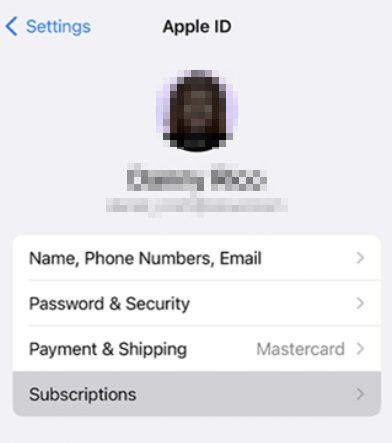
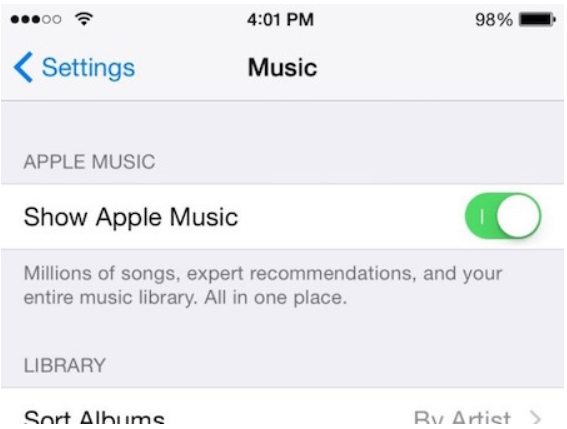
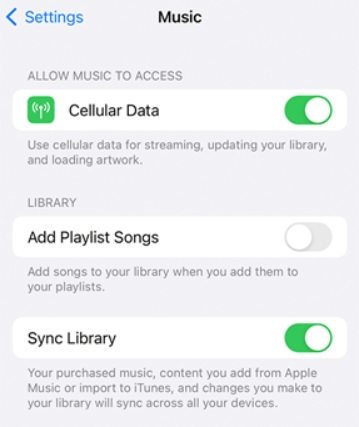
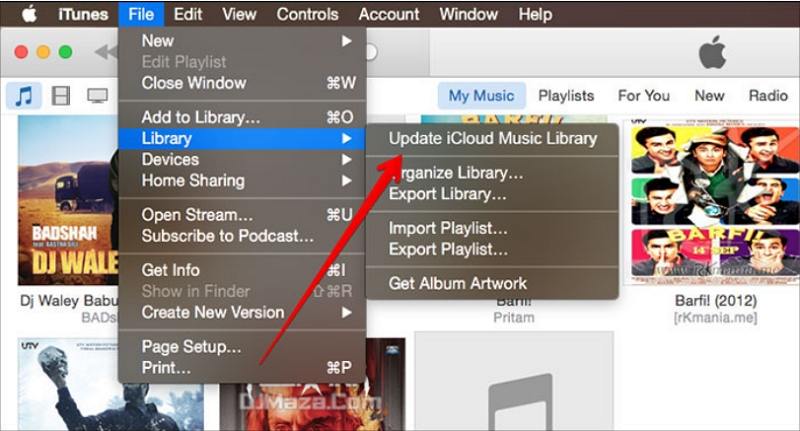





 HitPaw Rimozione Filigrana
HitPaw Rimozione Filigrana  HitPaw VikPea
HitPaw VikPea 
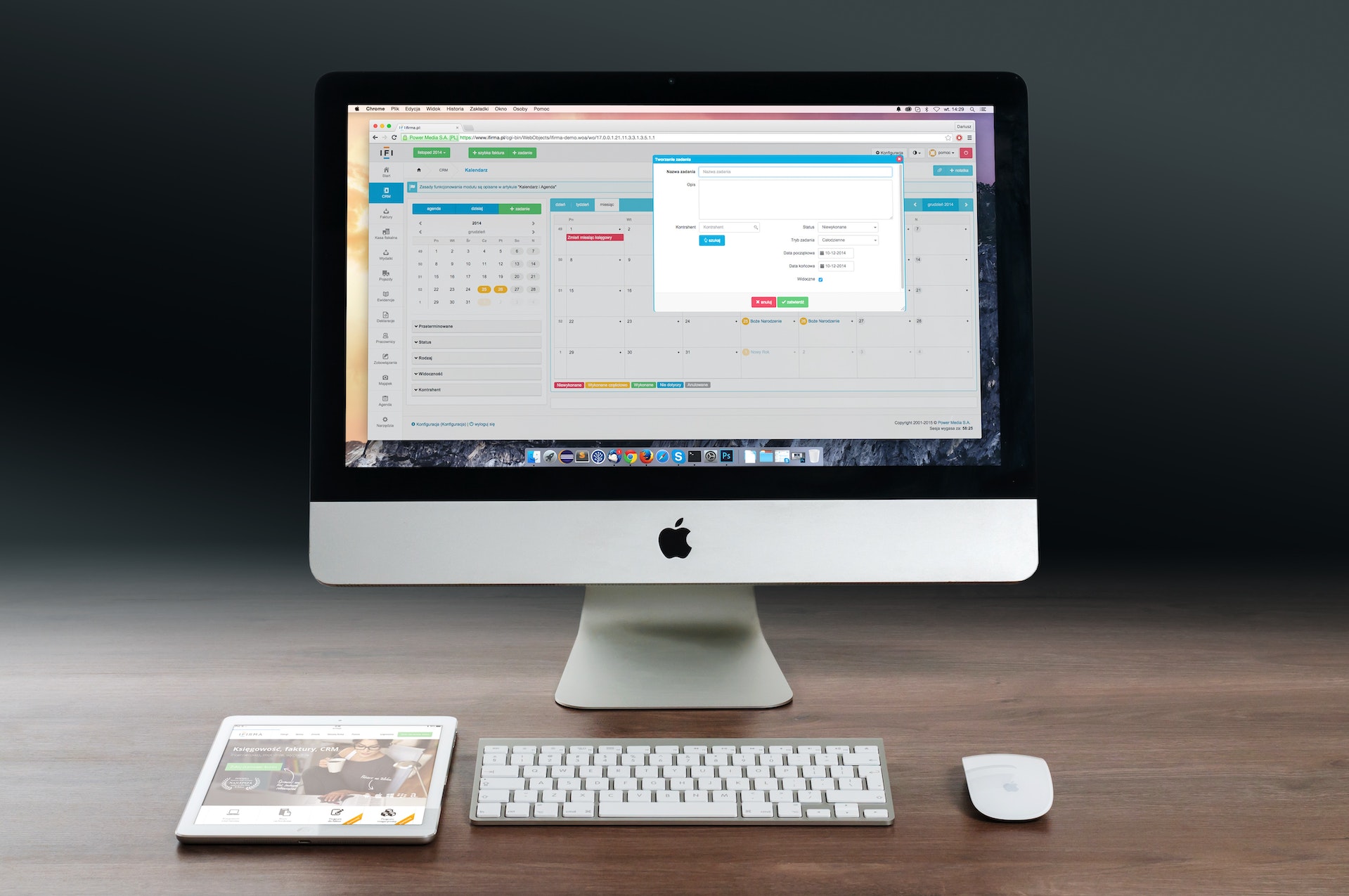
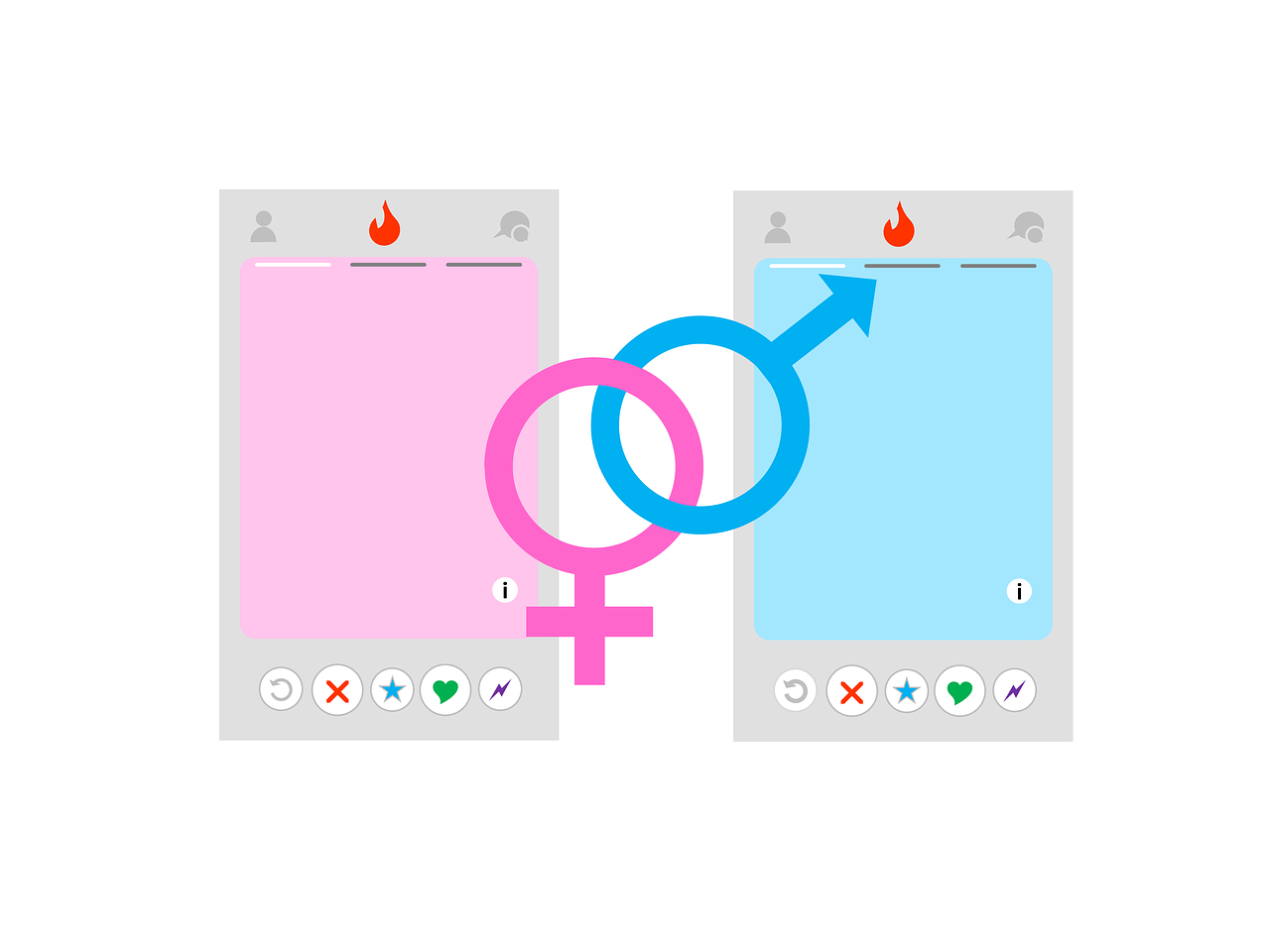

Condividi questo articolo:
Selezionare la valutazione del prodotto:
Joshua Hill
Caporedattore
Lavoro come libero professionista da più di cinque anni. Mi colpisce sempre quando scopro cose nuove e conoscenze aggiornate. Penso che la vita sia illimitata, ma io non conosco limiti.
Visualizza tutti gli articoliLascia un commento
Crea il tuo commento per gli articoli di HitPaw